电脑桌面上的快捷方式图标显示异常怎么解决
更新日期:2024-03-20 13:51:50
来源:投稿
手机扫码继续观看

电脑桌面上的快捷方式图标突然全部显示异常怎么办?有个小伙伴和小编反映有一天进入电脑系统后,发现所有的桌面快捷方式全部变成了未知程序的图标。一开始怀疑是电脑中病毒了,使用杀毒软件进行查杀后却提示电脑安全,说明并不是电脑病毒的原因。下面小编和大家分享一下是如何解决该问题的。
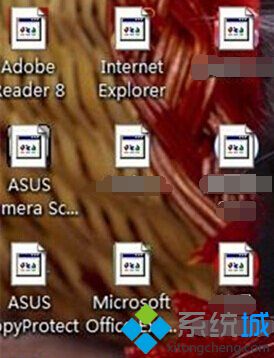
1、右击桌面空白处,选择个性化;
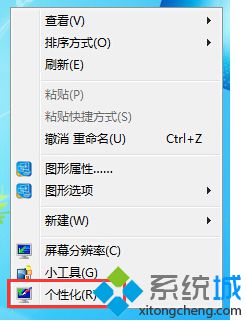
2、点击左上角的菜单中的“更改桌面图标”;
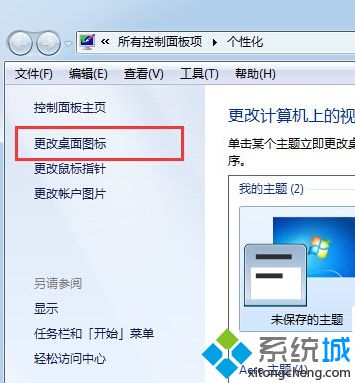
3、在桌面图标设置窗口中点击“还原默认值”,然后点击确定,退出窗口即可。
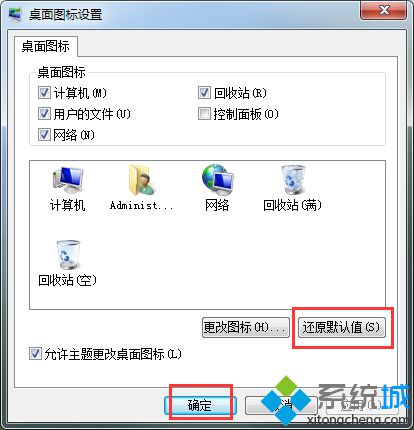
完成上述三个操作步骤之后,桌面上的快捷方式图标就会恢复正常了,并且可以正常点击打开使用。
该文章是否有帮助到您?
常见问题
- monterey12.1正式版无法检测更新详情0次
- zui13更新计划详细介绍0次
- 优麒麟u盘安装详细教程0次
- 优麒麟和银河麒麟区别详细介绍0次
- monterey屏幕镜像使用教程0次
- monterey关闭sip教程0次
- 优麒麟操作系统详细评测0次
- monterey支持多设备互动吗详情0次
- 优麒麟中文设置教程0次
- monterey和bigsur区别详细介绍0次
系统下载排行
周
月
其他人正在下载
更多
安卓下载
更多
手机上观看
![]() 扫码手机上观看
扫码手机上观看
下一个:
U盘重装视频












